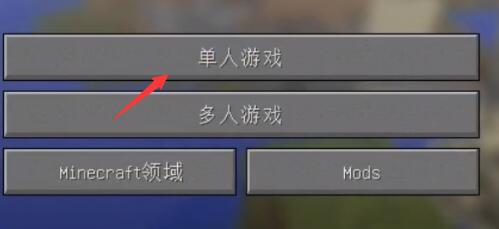hmcl启动器怎么加mod?hmcl启动器怎么加模组方法介绍
来源:知识教程 /
时间: 2024-12-13
hmcl启动器可以帮助用户们快速的启动并登录我的世界游戏,但是也有不少的用户们在下载完hmcl启动器后不知道怎么加mod,用户们可以直接的点击你要装MOD的版本,然后再点击“forge”来进行设置就可以了。下面就让本站来为用户们来仔细的介绍一下hmcl启动器怎么加模组方法介绍吧。
hmcl启动器怎么加模组方法介绍
1、点击左侧的游戏列表,点击你要装MOD的版本。
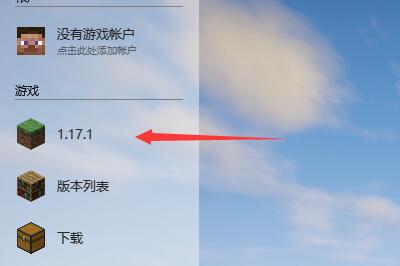
2、点击“自动安装”,点击“forge”。
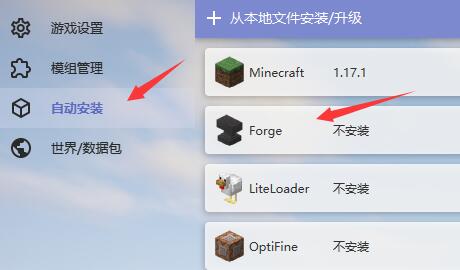
3、选择一个你要的版本点击下载。
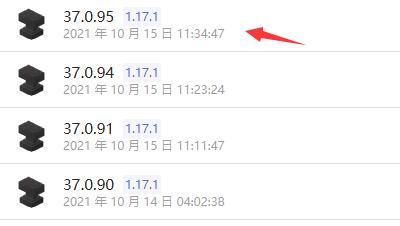
4、安装完成以后,再进入到本地系统的“.Minecraft”文件夹里面的mods文件夹。
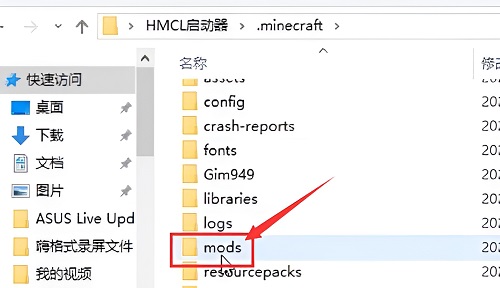
5、把你要安装的MOD直接放进来。
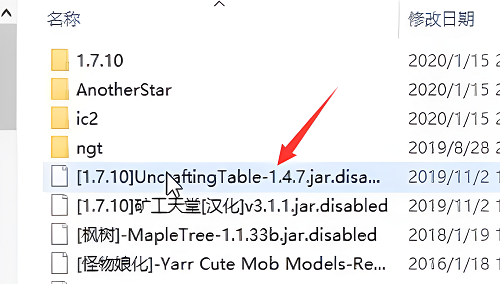
6、然后用启动器打开游戏,点击下面的MODs。
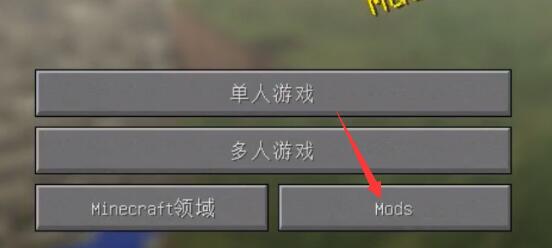
7、选择你安装的MOD文件,点击确定就可以了。
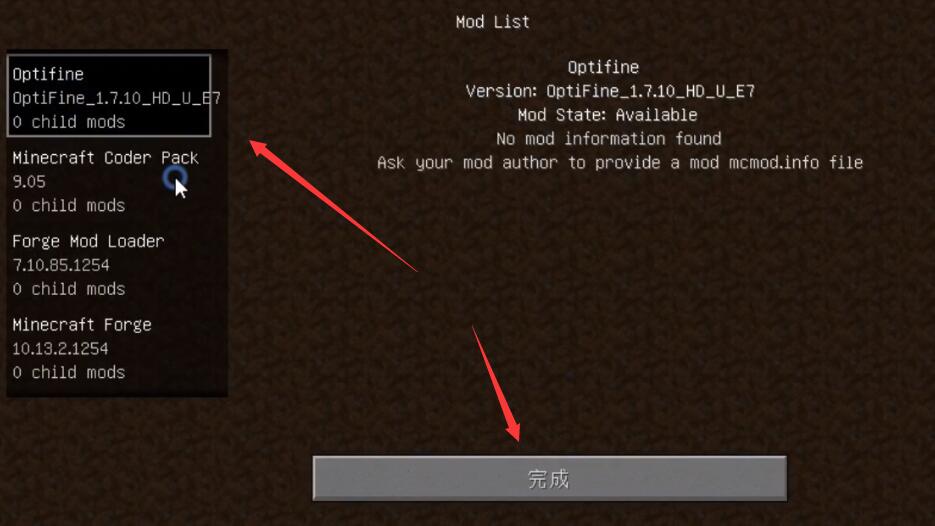
8、安装好以后我们再进入游戏就可以正常玩了。